Cách đăng ký ID Apple cho iPhone 8, iPhone X và tài khoản iTunes
Việc tạo ID Apple là bước khởi đầu quan trọng để bạn có thể trải nghiệm đầy đủ các tính năng của iPhone, cùng với kho ứng dụng phong phú từ App Store. Sau đây, chúng tôi sẽ hướng dẫn bạn cách tạo ID Apple cho iPhone 8, iPhone X để bạn dễ dàng tiếp cận các dịch vụ của Apple.

Hướng dẫn đăng ký ID Apple cho iPhone 8, iPhone X và tài khoản iTunes
Để tạo Apple ID cho iPhone 8, iPhone X, bạn có thể thực hiện theo 2 cách dưới đây:
Cách 1: Tạo ID Apple trực tiếp trên iPhone 8, iPhone X
Dưới đây là cách đăng ký Apple ID cho iPhone 8, iPhone X thông qua mục iTunes & Apple Store ngay trên thiết bị của bạn:
Bước 1: Mở ứng dụng Cài đặt - Settings từ màn hình chính của thiết bị. Tiếp theo, chọn iTunes & Appstore để bắt đầu quá trình tạo ID Apple cho iPhone 8, iPhone X, như hình minh họa dưới đây.
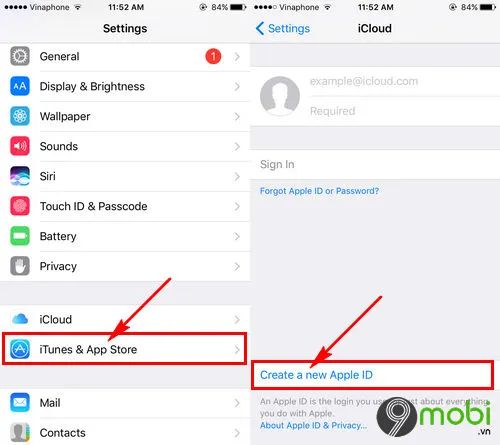
Sau đó, bạn chọn Tạo ID Apple mới - Create a new Apple ID để tiếp tục.
Bước 2: Bước đầu tiên trong quá trình đăng ký Apple ID trên iPhone 8, iPhone X là xác nhận ngày sinh của bạn.

Tiếp theo, bạn sẽ được yêu cầu nhập tên người dùng của mình qua các mục First Name và Last Name như hình minh họa trên màn hình.
Trong đó, First Name là tên của bạn, còn Last Name là họ của bạn.
Bước 3: Hệ thống sẽ yêu cầu bạn lựa chọn giữa việc sử dụng Email hiện có hoặc tạo mới một email iCloud miễn phí để đăng ký Apple ID trên iPhone 8, iPhone X.

Ở đây, Tripi.vn chọn Sử dụng Email có sẵn - Use your current email address, và bạn chỉ cần đăng nhập vào Email mà bạn muốn dùng để đăng ký ID Apple cho thiết bị của mình.
Bước 4: Tiếp theo, bạn sẽ cần nhập mật khẩu cho tài khoản Apple ID của mình.

Sau đó, hãy thực hiện bước đặt câu hỏi bảo mật để bảo vệ tài khoản Apple ID của bạn.
Lưu ý:
+ Để đảm bảo bảo mật cho tài khoản Apple ID, bạn nên đặt mật khẩu có độ phức tạp cao, bao gồm chữ cái, số và ký tự đặc biệt. Ví dụ: "Tripi.vn"
+ Khi thiết lập câu hỏi bí mật, bạn cần phải trả lời ba câu hỏi khác nhau để tăng cường bảo mật tài khoản.
+ Những câu hỏi bí mật này cực kỳ quan trọng, giúp bạn dễ dàng khôi phục mật khẩu tài khoản nếu cần, đồng thời hỗ trợ đăng nhập vào trang quản lý tài khoản Apple ID.
+ Bạn có thể lưu lại các câu hỏi bí mật và câu trả lời của mình bằng cách chụp màn hình, để có thể sử dụng khi cần thiết.
Bước 5: Sau khi hoàn tất việc thiết lập mật khẩu và câu hỏi bí mật, hệ thống sẽ hiển thị các điều khoản sử dụng mà bạn cần đọc và đồng ý. Nhấn Đồng ý - Agree để tiếp tục, như hình dưới.

Khi các bước thiết lập ID Apple cho iPhone 8, iPhone X đã hoàn thành qua mục iTunes & Apple ID, bạn cần truy cập vào địa chỉ Email đã đăng ký để kích hoạt tài khoản này.
Bước 6: Bạn có thể sử dụng máy tính hoặc điện thoại để truy cập vào địa chỉ email mà bạn đã dùng để đăng ký ID Apple cho iPhone 8, iPhone X.

Trong ví dụ này, Tripi.vn chọn máy tính để kiểm tra hộp thư. Trong email mà Apple gửi đến, bạn cần nhấn vào mục Verify Now để bắt đầu quá trình kích hoạt tài khoản Apple ID.
Bước 7: Bạn sẽ được chuyển hướng đến giao diện kích hoạt tài khoản Apple ID trên trang chủ của Apple, như hình minh họa dưới đây.

Tại đây, bạn cần nhập lại tên tài khoản và mật khẩu Apple ID mà bạn đã tạo ở các bước trước, sau đó chọn Continue để tiếp tục.
Bước 8: Hệ thống sẽ tiến hành kiểm tra lại một lần nữa. Sau khi xác nhận thành công, bạn sẽ nhận được thông báo kích hoạt tài khoản Apple ID thành công trên màn hình thiết bị.

Vậy là bạn đã hoàn tất quá trình tạo ID Apple cho iPhone 8, iPhone X thông qua mục iTunes & Apple Store trên thiết bị của mình.

Ngay lập tức, tài khoản Apple ID của bạn sẽ tự động đăng nhập trên điện thoại, như hình dưới đây.
Cách 2: Đăng ký Apple ID thông qua trình duyệt Safari
Bước 1: Mở trình duyệt Safari trên iPhone và truy cập vào trang chủ ID Apple TẠI ĐÂY.
Bước 2: Sau khi truy cập thành công vào trang chủ, kéo màn hình xuống phía dưới và nhấn chọn Tạo ID Apple, như hình minh họa dưới đây.

Tương tự như cách tạo ID Apple cho iPhone 8, iPhone X, bạn cần nhập thông tin họ tên, email và mật khẩu tài khoản Apple ID tại đây.
Bước 3: Tiếp theo, bạn cần trả lời câu hỏi bí mật và nhập mã xác nhận. Sau đó, nhấn Tiếp tục để hoàn tất quá trình đăng ký.

Hệ thống sẽ yêu cầu bạn sử dụng mã kích hoạt mà Apple đã gửi đến hòm thư điện tử của bạn, dùng để đăng ký và tạo ID Apple cho iPhone 8, iPhone X.
Bước 4: Để lấy mã xác nhận này, bạn cần truy cập vào hòm thư email đăng ký và tìm mã số mà hệ thống đã gửi cho bạn, như hình minh họa dưới đây.

Lưu ý: Bạn có thể sử dụng máy tính hoặc điện thoại để kiểm tra email và lấy mã xác nhận này.
Bước 5: Nhập mã xác nhận vừa lấy từ email vào ô nhập mã, sau đó chọn Tiếp theo để xác nhận.

Hệ thống sẽ kiểm tra mã xác nhận của bạn. Khi mã chính xác, tài khoản Apple ID của bạn sẽ được kích hoạt thành công và bạn đã hoàn tất việc tạo ID Apple cho iPhone 8, iPhone X.
Bài viết này đã tổng hợp hai cách đơn giản giúp bạn nhanh chóng đăng ký và tạo ID Apple trên iPhone 8, iPhone X, một thiết bị đang rất được ưa chuộng hiện nay. Hy vọng bạn đã có thể tạo tài khoản ID Apple và kích hoạt thành công thiết bị của mình.
https://Tripi.vn/cach-tao-id-apple-cho-iphone-8-iphone-x-tai-khoan-itunes-20807n.aspx
Không chỉ giúp bạn truy cập kho ứng dụng Appstore phong phú, tài khoản ID Apple còn mở ra nhiều tiện ích tuyệt vời khác. Ngoài ra, đừng quên đăng ký tài khoản iCloud cho thiết bị của mình. iCloud không chỉ giúp lưu trữ dữ liệu quan trọng trên đám mây mà còn giúp bạn dễ dàng tìm lại chiếc iPhone khi không may bị mất. Hãy ghi nhớ và sử dụng ngay nhé!
Có thể bạn quan tâm
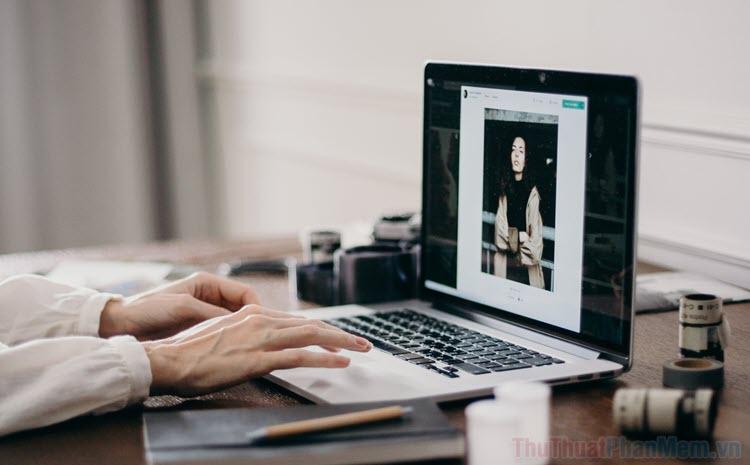
Hướng dẫn chi tiết cách thêm và chèn nhạc vào video trên Windows và Mac

Hướng dẫn vô hiệu hóa tính năng dự đoán chữ và tự động sửa lỗi chính tả trên Zenfone 2

6 phương pháp tắt màn hình nhanh chóng và hiệu quả trên Windows 10

Hướng dẫn chi tiết cách tách lời bài hát sử dụng GoldWave

Phương pháp khôi phục dữ liệu ổ cứng sau khi xóa nhầm hoặc format nhầm


